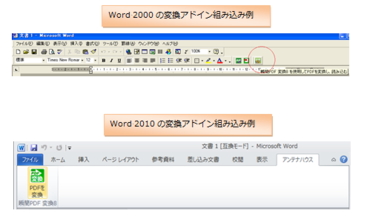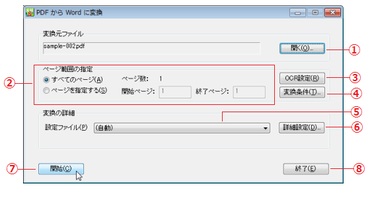『AH Formatter』で PDF フォームのテキストフィールドを作成する際に、テキストフィールドの書式(axf:field-format-category)として「桁区切りの方法」に「1’234.56」を指定し、テキストフィールドに最初から入力されるテキスト(axf:field-default-text)として小数点を含む数値を入力して作成したテキストフィールド内の数値は、Acrobat 上(※)で Delete キーや BackSpace キーを押下しても削除できませんし、数字を入力することもできません。ただし、小数点を削除するとそれらの操作が可能になります。
※ Acrobat X と Acrobat XI で確認しました。
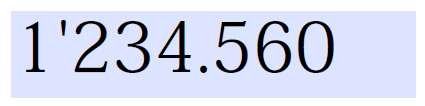
これは『AH Formatter』のバグではありません。2013年1月18日(金)、現在の最新版である「Adobe Acrobat XI バージョン 11.0.1」を使用して同じ内容のテキストフィールドを作成しても再現しますので、Acrobat のバグと考えられます。本件は一年前の 2012年1月に Adobe に報告済みですが、残念ながらまだ修正されていないようです。
参考までに Acrobat X で作成した問題の PDF です。
→ 再現データ(PDF)
作成者別アーカイブ: AHEntry
[書籍紹介] ページ組版のための CSS 指南
CSS により Web 上のコンテンツを DTP に匹敵する高度なレイアウト指定で PDF へ出力する機能を強化した『AH Formatter V6.0』の機能を使いこなすために、多くの事例を添えて解説した教本「ページ組版のための CSS 指南」が強化改訂されました。アンテナハウスによる追加機能の解説とその規格を収録しています。
◇ 書籍情報:
・ページ組版のための CSS 指南 第2版
・藤島雅宏 編著;村上真雄 監修
・B5 版 274 ページの冊子版
・CD(PDF・HTML・CSS データを収録)付属
・販売価格 8,925円(税込)
本書は、アンテナハウスオンラインショップでお買い求めいただけます。
→ ページ組版のための CSS 指南
姉妹書に「バッチ組版のための XSL-FO 指南」もございます。
→ 「バッチ組版のための XSL-FO 指南」(アンテナハウスオンラインショップ)
[書籍紹介] バッチ組版のための XSL-FO 指南
かねてより発売しております「バッチ組版のための XSL-FO 指南」は、XSL-FO の学習に最適な入門書です。表題に「バッチ組版のための」とありますが、これから『AH Formatter』を導入される方の FO の学習にも役立つ内容になっています。本書の内容はその抜粋を PDF で見本としてご提供していますので是非ご覧ください。
→ 見本 PDF ファイル(抜粋版)
書籍情報:
・バッチ組版のための XSL-FO 指南
・藤島雅宏 編著;アンテナハウス 監修
・B5 版 467ページ・CD データ付き
・販売価格 10,500円(税込)
本書は、アンテナハウスオンラインショップでお買い求めいただけます。
→ バッチ組版のための XSL-FO 指南 第4版
AH Formatter V6.0 改訂6版を公開しました。
2013年1月10日に『AH Formatter V6.0 改訂6版』を公開しました。
2012年10月31日に公開した『AH Formatter V6.0 改訂5a版』以降に改修された障害が反映されています。ご報告いただいた障害に対しての修正につきましては、改訂情報のページをご覧ください。
→ AH Formatter V6.0 改訂情報
評価版は以下のページよりお申し込みいただけます。
→ AH Formatter V6 評価版のお申し込み
製品のご購入につきましては、事前に技術相談会を行っております。お気軽にお問い合わせください。
→ アンテナハウス システム製品技術相談会
TextPorterのファイル種別の判別機能について
TextPorterは、Word、Excel、PowerPoint、PDFなどのファイルからテキストを抜き出します。
このときに、与えられたファイルに対して、Word、Excel、PowerPoint、PDFなどのどれかがわからないと、テキストを抜き出すことができません。
そのため、TextPorterには、ファイル種別の判別機能が備わっています。
TextPorterのファイル種別の判別機能は、原則として、拡張子に依存しません。ファイルの内容を調べて、何のファイルかを判別しています。極端な例では、拡張子が、.docであっても、中身がExcelなら、Excelとして正しく判別します。
TextPorterのファイル種別の判別機能は、正しく判別できることがほとんどですが、絶対ではありません。ファイルの内容から、確率的、統計的に判断する場合もあるからです。
この場合、ファイルが大きくて、中身のデータが多ければ、正しくファイルを判別できる確率は上がりますが、ファイルの中身が少ない場合には、間違った判別をすることがあります。
アンテナハウスには、文書コンバータの開発などで長年培ったノウハウがありますが、それでも、ファイルの中身が少ないと手がかりになる情報がなく、失敗することがあるのです。
ファイル種別の判別は、100%正しい、絶対的なものではない。しかし、十分、信頼に値するものであることを知って、お使いいただきたいと思います。
TextPorterは、サーバ組込用のテキスト抽出エンジンです。Microsoft Office、PDFなど様々なアプリケーションのファイルから文字列を抜き出します。
TextPorterは、対応ファイルの多さなどが評価され、ウェブサービス、パブリッククラウド、プライベートクラウドなどで、検索エンジン、ウイルス対策ソフト、企業機密の漏洩を防ぐソフトなどに利用されています。
TextPorterについての詳しい情報は、
TextPorter製品ページ
をご覧ください。
評価版もご用意しております。
TextPorter 評価版のお申し込み
から、お申し込みください。
アンテナハウスのシステム製品につきましては、事前に技術相談会を行っております。お気軽にお問い合わせください。
詳しくは、
アンテナハウス システム製品技術相談会
をご覧の上、お申し込みください。
TextPorterのテキストファイルからのテキスト抽出について
TextPorterは、Word、 Excel、 PowerPoint、 PDFなどのファイルからテキストを抜き出すのですが、なぜか、テキストファイルからテキストを抽出する機能もあります。
元がテキストファイルなら、わざわざテキストを抽出する必要はないだろうと、普通は思うのですが、お客様によっては、そうではないのです。
テキストファイル以外に、Word、 Excel、 PowerPoint、 PDFのファイルが混在しているディレクトリから、一気に抽出したいというお客様がいらっしゃって、だったら、ファイルの拡張子でテキストファイルだけ除外して、TextPorterに処理させればいいのにと思いますが、それも面倒だというお客様もいらっしゃるのです。
さらに欲張りなお客様は、テキストファイルの文字コード変換もやってくれと、おっしゃいます。
というわけで、TextPorterは、テキストファイルからテキスト抽出する機能に加えて、テキストファイルの文字コード変換機能も備えています。
テキストファイルの文字コード変換機能を有効にするには、DMC_GETTEXT_OPT1_TXCONVというオプションを指定してください。もちろん、変換先の文字コードの指定も必要です。
さらに、DMC_GETTEXT_OPT1_TXCONV2というオプションもあって、これは、
「テキストをコード変換する際に、元のエンコードが判別できない場合は、テキストを書き出さない」
というオプションです。
これもお客様の要望です。
ややこしいですね。
TextPorterは、サーバ組込用のテキスト抽出エンジンです。Microsoft Office、 PDFなど様々なアプリケーションのファイルから文字列を抜き出します。
TextPorterは、対応ファイルの多さなどが評価され、ウェブサービス、パブリッククラウド、プライベートクラウドなどで、検索エンジン、ウイルス対策ソフト、企業機密の漏洩を防ぐソフトなどに利用されています。
TextPorterについての詳しい情報は、
TextPorter 製品ページ
をご覧ください。
評価版もご用意しております。
TextPorter 評価版のお申し込みから、お申し込みください。
アンテナハウスのシステム製品につきましては、事前に技術相談会を行っております。お気軽にお問い合わせください。
詳しくは、
アンテナハウス システム製品技術相談会
をご覧の上、お申し込みください。
TextPorterのMicrosoft Office 2013対応について
TextPorterは、Microsoft Office 2013に対応するかというお問い合わせを頂戴しています。
TextPorterは、Microsoft Office 2013に対応いたします。
Microsoft Office 2013の正式出荷後に、動作検証を終えて、出荷したいと考えております。
TextPorterの現在の最新版は、V5.2 MR3ですが、Microsoft Office 2013正式対応版は、今年の春に出荷を予定しているV5.2 MR4からになる予定です。
これ以前のバージョンにつきましては、まことに勝手ながら、動作保証の対象外とさせていただきたく存じます。
どうしても、という場合は、弊社にお問い合わせ下されば、善後策を協議することができると考えております。
どうぞよろしくお願いいたします。
TextPorterは、サーバ組込用のテキスト抽出エンジンです。Microsoft Office, PDFなど様々なアプリケーションのファイルから文字列を抜き出します。
TextPorterは、対応ファイルの多さなどが評価され、ウェブサービス、パブリッククラウド、プライベートクラウドなどで、検索エンジン、ウイルス対策ソフト、企業機密の漏洩を防ぐソフトなどに利用されています。
TextPorterについての詳しい情報は、
TextPorter
をご覧ください。
評価版もご用意しております。
TextPorter 評価版のお申し込み から、お申し込みください。
アンテナハウスのシステム製品につきましては、事前に技術相談会を行っております。お気軽にお問い合わせください。
詳しくは、
アンテナハウス システム製品技術相談会
をご覧の上、お申し込みください。
Server Based ConverterのMicrosoft Office 2013対応について
~謹賀新年~
昨年は格別 の御厚情を賜り、厚く御礼を申し上げます。
本年も社員一同、皆様にご満足頂ける製品のご提供とサービスを心がける所存でございますので、 何とぞ昨年同様のご愛顧を賜わりますよう、本年もどうぞ宜しくお願い申し上げます。
Server Based Converterは、Microsoft Office 2013に対応するかというお問い合わせを頂戴しています。
Server Based Converterは、Microsoft Office 2013に対応いたします。
Microsoft Office 2013の正式出荷後に、動作検証を終えて、出荷したいと考えております。
Server Based Converterの現在の最新版は、V4.0 MR2ですが、Microsoft Office 2013正式対応版は、今年の春に出荷を予定しているV5.0 R1からになる予定です。
これ以前のバージョンにつきましては、まことに勝手ながら動作保証の対象外とさせていただきたく存じます。
どうしても、という場合は、弊社にお問い合わせ下されば、善後策を協議することができると考えております。
よろしくお願いいたします。
Server Based Converterは、Microsoft Office, PDFなどのファイルを、PDF, Flash, SVG, 各種画像形式にダイレクトに変換する変換エンジンです。
ダイレクト変換の意味は、たとえば、Microsoft Officeがない環境でも、ファイルさえあれば、それをダイレクトに内容を見える形式に変換できるのです。ダイレクト変換には、Microsoft Officeのライセンスも不要です。
Server Based Converterは、ダイレクト変換というユニークさが評価され、多くのウェブサービス、パブリッククラウド、プライベートクラウドなどで利用されています。
Server Based Converterに関する詳しい情報は、
Server Based Converter 製品ページ https://www.antenna.co.jp/sbc/
を、ぜひ、ご覧ください。
評価版もご用意しております。
サーバベース・コンバーター 評価版のお申し込みから、お申し込みください。
アンテナハウスのシステム製品につきましては、事前に技術相談会を行っております。お気軽にお問い合わせください。
詳しくは、
アンテナハウス システム製品技術相談会
をご覧の上、お申し込みください。
誰でも出来る電子書籍の制作と販売の方法をやさしく教えます~ アマゾンKindle、楽天Koboで売る本を作るには? ~
年の瀬も押して参りました。
みなさま、おはようございます。
お勤め先が今日、明日で仕事納めの方が多いのではないでしょうか。
アンテナハウスも、本日27日を以って、今年の業務は終了いたします。
さて、今年最後のご案内は、
「誰でも出来る電子書籍の制作と販売の方法をやさしく教えます
~ アマゾンKindle、楽天Koboで売る本を作るには? ~」
ということで、アンテナハウスグループの一角を担う、エクスイズム社主催のセミナーです。
電子書籍制作サービスと、電子書籍のストア配信(電子書店による販売)を支援するサービスを組み合わせて、ユーザーがより電子書籍に親しめるよう、制作から販売まで一貫したにサービス利用ができるルートをご案内します。
開催時間が少々遅めの時間帯ですが、奮ってご参加ください!
開催日時:2013年1月30日(水) 18時30分~20時30分(21時終了)
開催場所:市ヶ谷健保会館 F会議室
お申し込み、セミナー詳細(タイムテーブル)(エクスイズムWebページ)
————————–
本年は皆様の多大なご支援により、無事に1年を終えることができましたこと、厚く御礼申し上げます。
弊社の来年営業日は、1月4日です。
2013年、更なる発展・飛躍に向けて、アンテナハウスはより一層の努力をして参ります。
皆様におかれましては、相変わらずのご愛顧をお願い申し上げるとともに、歳末のご挨拶とさせて頂きます。
新製品 PDF変換ユーティリティ『瞬簡PDF 変換 8』(3)
本日は、『瞬簡PDF 変換 8』のアドイン変換機能についてご紹介します。
“アドイン”とは、ちょっと聞き慣れない言葉かも知れませんが、一般的に「何かのプログラムに拡張した機能を追加する」といった意味になります。
お馴染みのWord(ワード)やExcel(エクセル)などには、元のプログラムにはない便利な機能を後付けで追加できるような仕組みが備わっています。
『瞬簡PDF 変換 8』のアドイン変換機能はこの仕組みを利用して Word や Excel 上でPDFを開き、直接変換して編集できるようにしたものです。
意外と便利な機能で、ずいぶん前のバージョンから用意されているものなんですが、あまり気の付かないところにあるせいか、使われている方は少ないのではないでしょうか。
この機能は、『瞬簡PDF 変換 8』を既定値でインストールすると自動で組み込まれるようになっています(インストール先のパソコンにWord、Excel、PowerPointのいずれかの製品が既にあることが前提です)。
『瞬簡PDF 変換 8』をインストールされた後で、例えばWordを起動してみると、以下のように起動ボタンが追加されているのがお分かりになるかと思います。
今バージョンでは、Office 2007 で初めて採用された「リボンインターフェース」というツールバーに対応しました。図の下の組み込み例にあるように「アンテナハウス」というタブが追加されて、その中に「PDFを変換」というボタンが表示されます。
ちなみにこの「アンテナハウス」タブは、姉妹製品『瞬簡PDF 作成 6』でインストールされるPDF作成用の「アンテナハウス PDFドライバ」も使用します。
さて、このボタンをクリックすると、次にPDFを選択する画面が開きます。そこで任意のPDFを指定すると、以下のような変換用の画面が続けて表示されます。
各機能を簡単に説明します。
- [開く]:変換するPDFまたは画像ファイルを指定します。
- [ページ範囲の指定]:変換するページの範囲を指定します。
- [OCR設定]:画像をOCR処理する場合の条件を指定します。
- [変換条件]:変換する条件を指定します。
- [設定ファイル]:変換詳細設定機能で作成・保存した設定ファイルを指定します。
- [詳細設定]:PDF上の表範囲、画像範囲、余白などを指定します。
- [開始]:変換を開始します。
- [終了]:この画面を閉じます。
この画面から変換を実行すると、変換した結果のファイル(例えばWord文書)が自動的に表示されて、そのまま編集処理を開始できます。
『瞬簡PDF 変換 8』の変換アドイン処理は、Word、Excel、PowerPoint(いずれも2000~2010まで)のそれぞれに用意されています。
あらかじめ変換先が決まっているような場合は、『瞬簡PDF 変換 8』の本体を起動しなくても直接PDFを開いて変換→編集をシームレスに行うことができます。
『瞬簡PDF 変換 8』をお使いの際は、是非この便利な機能をお試しください。